Werkzeuge
Das Fenster für die Farbkorrektur wurde um Steuerelemente erweitert, mit denen Sie Helligkeit und Kontrast Ihres Videos problemlos anpassen können. Sie können diese Werkzeuge verwenden, um Belichtungsprobleme in Ihrem Video zu korrigieren und um Spezialeffekte zu erzielen. Klicken Sie auf die Schaltfläche Farbkorrektur, um das Bedienfeld Farbkorrektur zu öffnen.
Wählen Sie ein Objekt aus, auf das Sie eine Farbkorrektur anwenden möchten.
Stellen Sie sicher, dass die Schaltfläche Zu FX-Ebene hinzufügen auf die Ebene des ausgewählten Objekts eingestellt ist. Wählen Sie z. B. ein Event auf der Timeline aus und wählen Sie Event FX aus der Dropdown-Liste Add to FX Level.
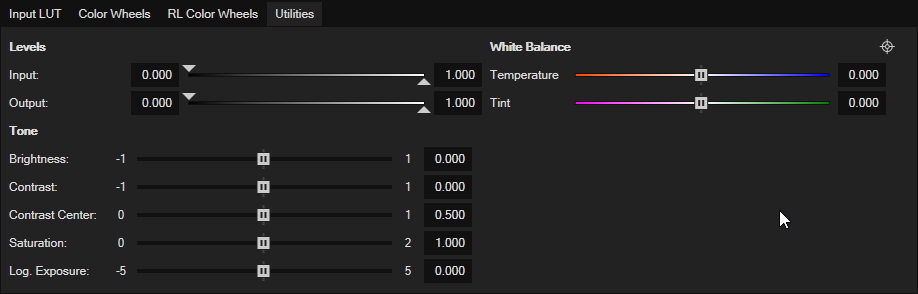
Um Ihr Video heller oder dunkler zu machen, stellen Sie den Schieber Helligkeit ein.
-
Eine Einstellung von -1,0 führt dazu, dass Ihr Video auf reines Schwarz abgedunkelt wird.
-
Eine Einstellung von +1,0 ergibt ein reines Weiß.
Der Kontrast in Ihrem Video stellt den absoluten Unterschied zwischen den dunkelsten und hellsten Bereichen Ihres Videobildes dar. Um einen größeren Wertebereich zwischen den dunkelsten und hellsten Bereichen in Ihrem Video zu schaffen, ziehen Sie den Schieber Contrast nach rechts. Dies kann dazu führen, dass Ihr Video "knallt" und satter und wärmer wirkt. Ein zu hoher Kontrast führt zu Detailverlusten in den dunkelsten und hellsten Bereichen und kann dazu führen, dass Ihr Video unnatürlich wirkt.
Um einen engeren Wertebereich zwischen hell und dunkel zu schaffen, ziehen Sie den Schieberegler Kontrast nach links. Dadurch wird der Unterschied zwischen hell und dunkel weniger deutlich. Wenn Sie den Kontrast verringern, wird Ihr Video "flacher" und kann schließlich ganz grau werden, da der Unterschied zwischen hellen und dunklen Bereichen verschwindet.
Normalerweise ist die richtige Menge an Kontrast ziemlich subtil, aber auch hier können Sie diese Einstellung für spezielle Effekte verwenden, wenn Sie möchten.
Um bei gleicher Kontrasteinstellung unterschiedliche Ergebnisse zu erzielen, passen Sie den Schieber Contrast Center an. Damit wird der Ankerpunkt für die Verteilung der Farbwerte festgelegt. Wenn Sie die Einstellung für die Kontrastmitte verringern, konzentriert sich Ihre Kontrasteinstellung mehr auf die dunkleren Farbbereiche. Wenn Sie die Einstellung für die Kontrastmitte erhöhen, werden die helleren Bereiche stärker hervorgehoben.
Weißabgleich-Regler
*neu seit VEGAS Pro 22*
Verschiedene Arten von Licht haben unterschiedliche Farbtemperaturen, wobei Sonnenlicht mit etwa 5.700 Kalvin als Ausgangswert für "natürliches Licht" verwendet wird. Wenn ein Video aufgenommen wurde, ohne die richtige Lichttemperatur durch entsprechende Kameraeinstellungen zu berücksichtigen, können die Farben unnatürlich und verfärbt aussehen. Mit den Steuerelementen für den Weißabgleich im Bedienfeld "Farbkorrektur" können Sie Aufnahmen korrigieren, bei denen der Weißabgleich in der Kamera nicht stimmt.
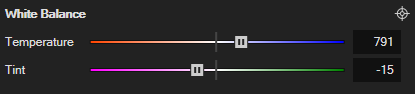
-
Fügen Sie eine Videodatei zu Ihrer Timeline hinzu.
-
Klicken Sie auf das Video-Event, um es auszuwählen, und öffnen Sie das Bedienfeld Farbkorrektur | Werkzeuge.
Um die Farbtemperatur des Videos zu ändern, passen Sie den Schieberegler Temperatur an.
-
Bewegen Sie den Schieberegler nach rechts, um Ihrem Bild Blau hinzuzufügen und so die Farbtemperatur abzukühlen.
-
Bewegen Sie den Schieberegler nach links, um Rot hinzuzufügen und die Temperatur zu erhöhen.
Zum Abdunkeln des Bildes:
Bewegen Sie den Schieberegler für den Tönung nach links, um Magenta hinzuzufügen.
Zum Aufhellen des Bildes:
Bewegen Sie den Schieberegler Tönung nach rechts, um dem Bild Grün hinzuzufügen.
Damit die Software Ihre neutralen Farben abtasten und die Temperatur automatisch anpassen kann, um die Farbe des Sonnenlichts zu erreichen:
-
Klicken Sie auf die Schaltfläche Neutralen Ton auswählen
.
-
Zeigen Sie mit der Maus auf eine neutrale Farbe (weiß oder grau) in Ihrem Bild.
Beachten Sie, dass die Schaltfläche Neutralen Ton auswählen
sich in ein Farbquadrat geändert hat, das die Farbe anzeigt, auf die Sie gerade zeigen.
-
Wenn Sie die gewünschte Farbe haben:
-
Klicken Sie auf das Videovorschaufenster, um den Pixel, auf den Sie klicken, abzutasten. Oder
-
halten Sie die Maustaste gedrückt und ziehen Sie ein Flächenrechteck auf, um einen Durchschnittswert für den von Ihnen definierten Bereich zu ermitteln.
-
VEGAS Pro tastet die gewählte Farbe oder den gewählten Farbbereich ab und passt den Schieberegler Temperatur an, um den Weißabgleich automatisch vorzunehmen.